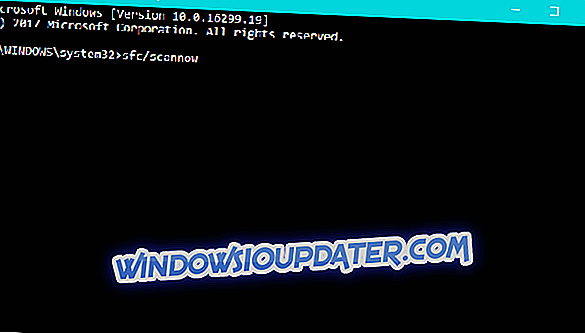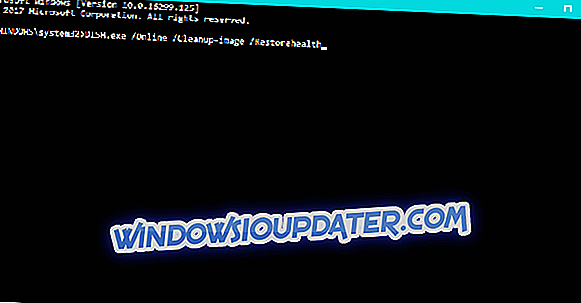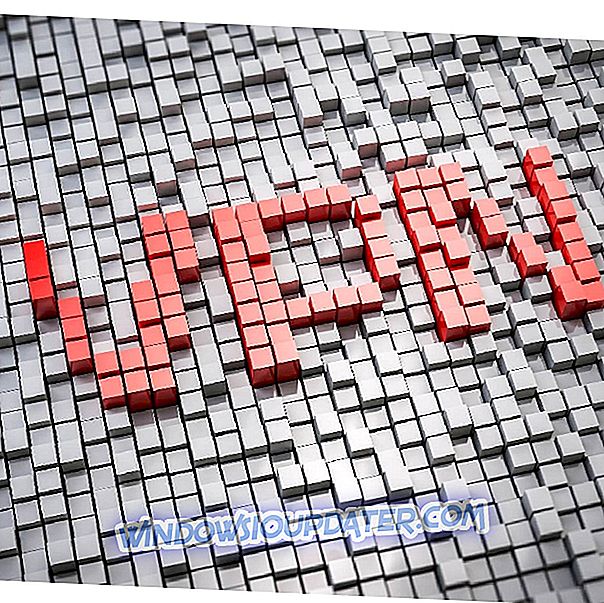Il periodo di aggiornamento gratuito sta volgendo al termine e se si desidera eseguire l'aggiornamento a Windows 10 questa è l'ultima possibilità perché l'aggiornamento gratuito termina il 29 luglio. Sfortunatamente, l'aggiornamento a Windows 10 può talvolta incontrare problemi e uno dei problemi più comuni è l'errore 0xc1900200 .
Come risolvere 0xc1900200 errore su Windows 10?
Sommario:
- Controlla se il tuo PC corrisponde ai requisiti
- Disconnetti tutti i dispositivi USB
- Reimposta i componenti di Windows 10 Update
- Esegui scansione SFC
- Autorizzare i server di Windows Update
- Esegui DISM
- Cambia la dimensione della partizione riservata
- Aggiorna il tuo BIOS
Correzione rapida per vari errori su Windows 10
- Passaggio 1 : scaricare questo strumento di scansione e riparazione del PC
- Passaggio 2 : Fare clic su "Avvia scansione" per individuare i problemi di Windows che potrebbero causare errori in Windows 10
- Passaggio 3 : Fare clic su "Avvia riparazione" per correggere tutti i problemi (richiede l'aggiornamento).
Soluzione 1 - Controllare se il PC corrisponde ai requisiti
Windows 10 non è un sistema operativo esigente, ma per eseguire l'upgrade è necessario assicurarsi che il PC corrisponda ai propri requisiti. Se il tuo computer soddisfa i requisiti hardware, è abbastanza probabile che una determinata applicazione, driver o firmware impediscano l'aggiornamento a Windows 10, quindi assicurati di aggiornare i driver e controlla se tutto è aggiornato. Inoltre, assicurarsi di avere gli ultimi aggiornamenti di Windows installati.
L'aggiornamento dei driver è cruciale per la stabilità e la sicurezza del tuo sistema e per aggiornare rapidamente tutti i tuoi driver, ti suggeriamo di provare questo software di aggiornamento driver che fa tutto automaticamente.
Soluzione 2: scollegare tutti i dispositivi USB
A volte potresti ottenere l'errore 0xc1900200 durante l'aggiornamento a Windows 10 se hai il tuo disco rigido esterno collegato. I dischi rigidi esterni sono estremamente utili per il backup dei file, ma se il tuo driver esterno è connesso durante il processo di aggiornamento di Windows 10 potresti riscontrare determinati errori, pertanto ti consigliamo vivamente di scollegarlo.
Gli utenti hanno anche riportato lo stesso errore con un ricevitore Bluetooth USB per mouse wireless. Secondo loro, il problema è stato risolto completamente dopo aver scollegato il ricevitore dal PC. Tieni presente che quasi tutti i dispositivi USB possono causare questo errore, quindi assicurati di scollegare tutti i dispositivi USB non necessari come la stampante, il controller, ecc. Prima di avviare il processo di aggiornamento di Windows 10.
Soluzione 3 - Ripristinare i componenti di aggiornamento di Windows 10
Un'altra cosa che puoi fare se non riesci a installare l'aggiornamento è resettare i componenti di Windows 10 Update. Se non sei sicuro di quali componenti sono esattamente, segui queste istruzioni:
- Fai clic con il pulsante destro del menu Start e apri il prompt dei comandi (amministratore)
- Digita i seguenti comandi e premi Invio dopo ciascun comando:
- net stop wuauserv
- net stop cryptSvc
- bit di stop netto
- msiserver di stop netto
Ora, è necessario rinominare la cartella SoftwareDistribution e Catroot2. Ecco come farlo:
- Apri il prompt dei comandi e inserisci i seguenti comandi:
- Ren C: \ Windows \ softwareDistribution SoftwareDistribution.old
- Ren C: \ Windows \ System32 \ catroot2 Catroot2.old
- Ora, riavvia BITS, Cryptographic, MSI Installer e Windows Update Services digitando i seguenti comandi nel prompt dei comandi :
- net stop wuauserv
- net stop cryptSvc
- bit di stop netto
- msiserver di stop netto
- Digitare Exit nel prompt dei comandi per chiuderlo
Soluzione 4: eseguire la scansione SFC
Ora, passiamo agli strumenti per la risoluzione dei problemi. Se c'è qualcosa all'interno del tuo sistema che ha bisogno di essere modificato, e quindi ti impedisce di aggiornarlo, la scansione SFC potrebbe essere una soluzione perfetta. Ecco come eseguire la scansione SFC:
- Apri il prompt dei comandi come amministratore.
- Digitare il seguente comando e premere Invio: sfc / scannow
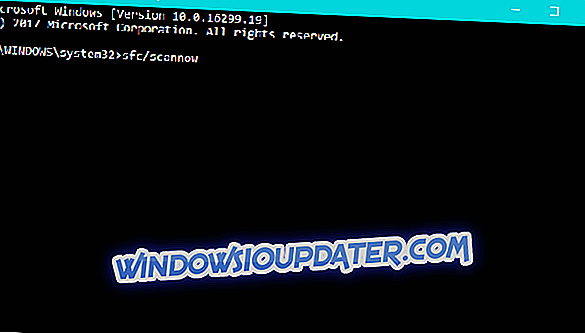
- Aspetta che il processo finisca (può essere lungo).
- Riavvia il tuo computer
Soluzione 5 - Autorizzare i server Windows Update
Forse non sei in grado di ricevere l'aggiornamento perché il tuo computer è impostato per bloccare i server di aggiornamento di Microsoft. Ecco come sbloccarli:
- Vai a Pannello di controllo e apri Opzioni Internet.
- Seleziona la scheda Sicurezza che hai nel menu superiore della finestra delle opzioni Internet .
- Seleziona l'opzione Siti attendibili dalla finestra Sicurezza e fai clic su Siti .
- Deseleziona Richiedi verifica server (https :) per tutti i siti in questa zona .
- Ora avrai una casella che dice Aggiungi questo sito alla zona . Digitare i seguenti indirizzi: //update.microsoft.com e //windowsupdate.microsoft.com
- Fai clic sul pulsante Aggiungi dopo aver digitato gli indirizzi sopra.
- Fare clic sul pulsante OK per salvare le impostazioni.
Soluzione 6 - Esegui DISM
E l'ultimo strumento per la risoluzione dei problemi che proverò è DISM. Il DISM è fondamentalmente uguale alla scansione SFC, ma è più potente, quindi se la scansione SFC non ha completato il lavoro, è probabile che DISM lo farà.
Ecco come eseguire DISM in Windows 7/8:
- Apri il prompt dei comandi come amministratore.
- Nella riga di comando, copia e incolla queste righe una alla volta e premi Invio dopo ciascuna:
- DISM / online / Cleanup-Image / ScanHealth
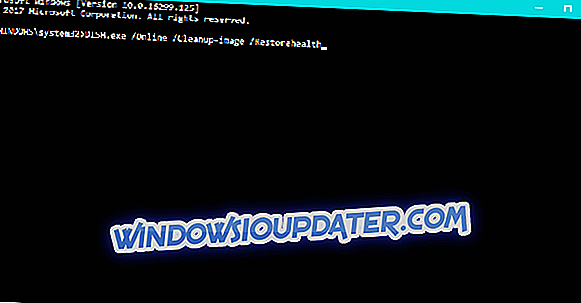
- DISM / Online / Cleanup-Image / RestoreHealth
- DISM / online / Cleanup-Image / ScanHealth
- Attendere fino al termine della procedura (potrebbero essere necessari fino a 10 minuti).
- Riavvia il tuo PC.
Soluzione 7 - Modificare la dimensione della partizione riservata
A volte non è possibile eseguire l'aggiornamento a Windows 10 a causa delle dimensioni della partizione riservata. Per risolvere questo problema devi espandere le sue dimensioni e il modo più semplice per farlo è quello di utilizzare uno strumento di terze parti come MiniTool Partition Wizard Free. Ad esempio, una volta installata l'applicazione, aumentare la dimensione della partizione riservata da 300 MB a 1 GB. Se necessario, potrebbe essere necessario ridurre la dimensione di altre partizioni sul disco rigido. Tieni presente che questa procedura può essere potenzialmente pericolosa, perché potresti eliminare accidentalmente una determinata partizione se non stai attento, pertanto si consiglia cautela.
Soluzione 8 - Aggiornare il BIOS
Pochi utenti hanno riferito di non essere in grado di eseguire l'aggiornamento a Windows 10 a causa del loro BIOS. Secondo loro, il loro orologio della CPU era errato e questa era la causa dell'errore 0xc1900200. Dopo aver aggiornato il BIOS, il problema è stato risolto e l'aggiornamento di Windows 10 è stato installato senza problemi. Dobbiamo ricordare che questo problema può verificarsi anche se è installata l'ultima versione del BIOS, quindi potrebbe essere necessario installarlo di nuovo solo per correggere questo errore. Tieni presente che l'aggiornamento del BIOS è in qualche modo una procedura avanzata, pertanto se non sai come eseguirlo correttamente, ti consigliamo vivamente di controllare il manuale della tua scheda madre per istruzioni dettagliate. L'aggiornamento del BIOS può causare danni permanenti nel caso in cui il processo di aggiornamento vada storto, pertanto si consiglia di prestare attenzione in più se si decide di aggiornare il BIOS.
Se hai ancora problemi con il tuo hardware o semplicemente vuoi evitarli per il futuro, ti consigliamo di scaricare questo strumento (sicuro al 100% e testato da noi) per risolvere vari problemi del PC, come guasti hardware, ma anche perdita di file e malware.
Errore 0xc1900200 può impedirti di eseguire l'aggiornamento a Windows 10 e, se stai riscontrando questo errore, assicurati di provare alcune delle nostre soluzioni.
Nota del redattore: questo post è stato originariamente pubblicato nel luglio 2016 e da allora è stato completamente rinnovato e aggiornato per freschezza, accuratezza e completezza.